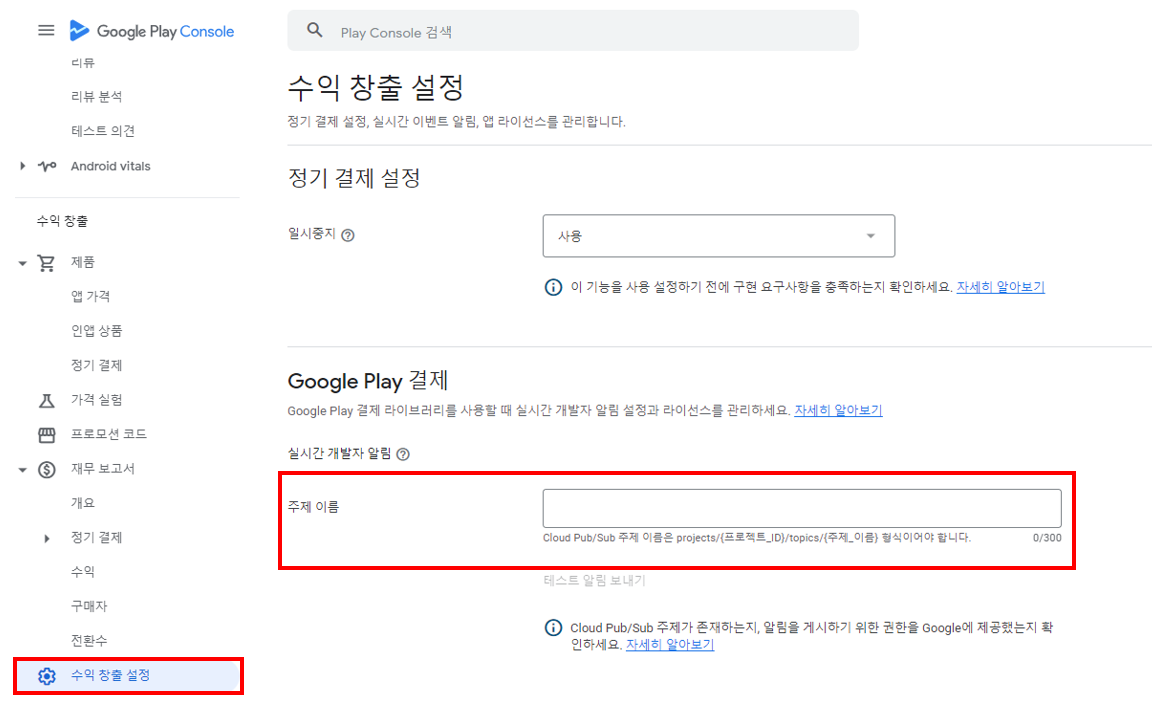Game > Gamebase > 스토어 콘솔 가이드 > Google 콘솔 가이드
[공지] 본 문서는 Google Play로 출시된 앱의 정보를 Gamebase IAP 콘솔에 등록 및 연동시키는 방법을 다룹니다. Google Play로 앱을 출시하기 위한 보다 자세한 콘솔 설정 관련 사항들은 Google이 제공하는 Google Play Console 가이드를 참조하시길 바랍니다.
Google Cloud 프로젝트 연결
- Google Play에 등록된 앱과 관련된 정보를 연동하기 위해 Google Play에 연결할 Google Cloud 프로젝트가 필요합니다.
- Google Play Console의 설정 > API 액세스 페이지로 이동
- 신규 Google Cloud 프로젝트 생성 또는 기존 프로젝트 연결 중 선택하여 Google Play와 Google Cloud 프로젝트를 연결하세요.
- 이미 연결된 Google Cloud 프로젝트가 있다면 연결된 Google Cloud 프로젝트의 상태가 표시됩니다.
- Google Cloud Console 메인 페이지에서 미리 프로젝트를 생성 후 기존 프로젝트 연결도 가능합니다.
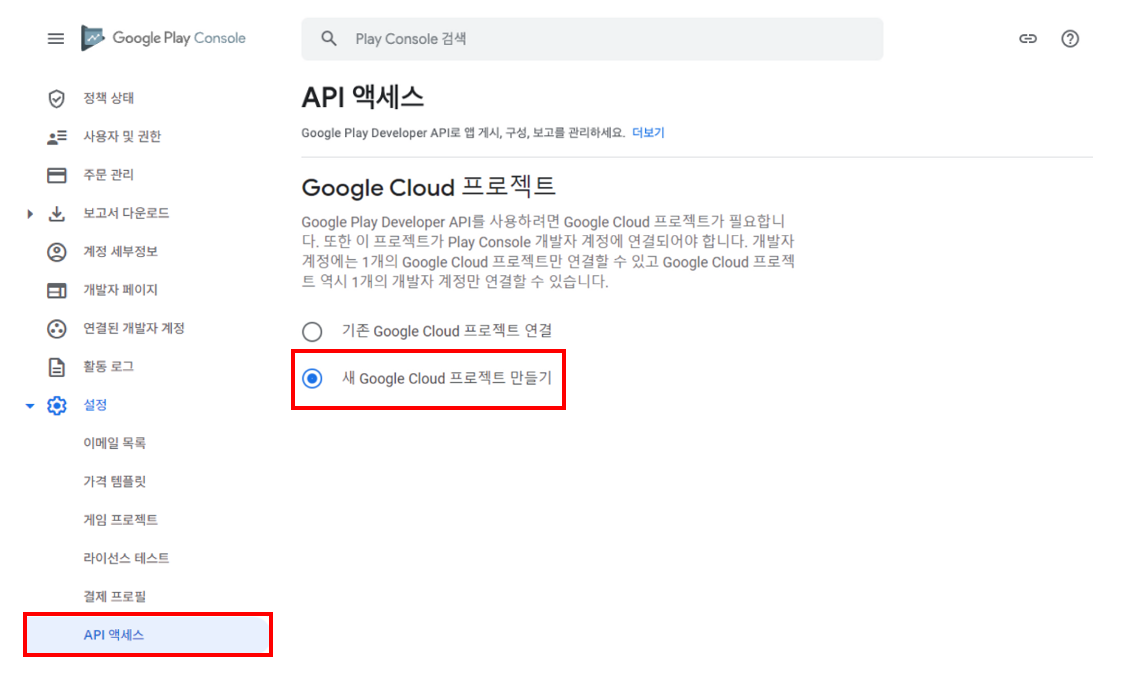
- Google Play와 Google Cloud 간의 프로젝트 연결이 정상적으로 이뤄지면 Google Play Console의 설정 > API 액세스 페이지에 연결된 Google Cloud 프로젝트와 API 목록이 표시됩니다.
- 아래 가이드에 따라 설정 후 화면과 같이 연결된 프로젝트의 상태가 나타나지 않는다면, Google Cloud와의 연결 부분을 우선 확인하세요.
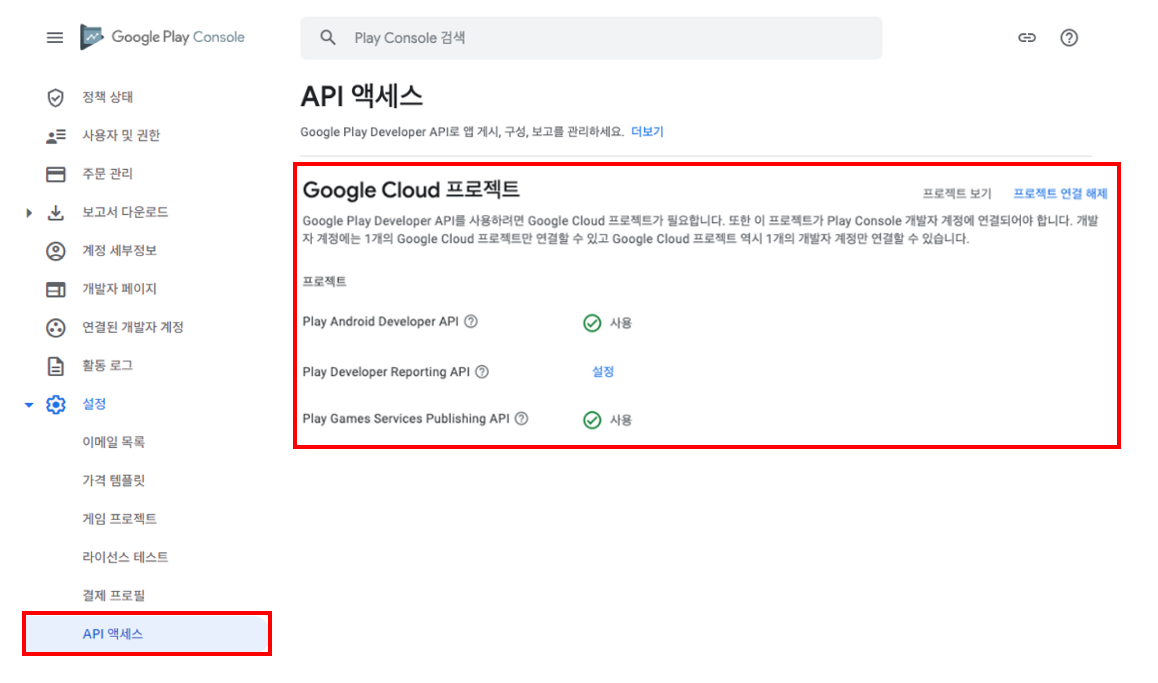
- 신규 프로젝트 생성 후 연동 인증 설정을 위해서는 OAuth 동의 화면 설정 등이 필요합니다.
- OAuth 동의 화면 설정 관련 자세한 내용은 화면 내 가이드 및 Google이 제공하는 OAuth2 가이드를 참조 바랍니다.
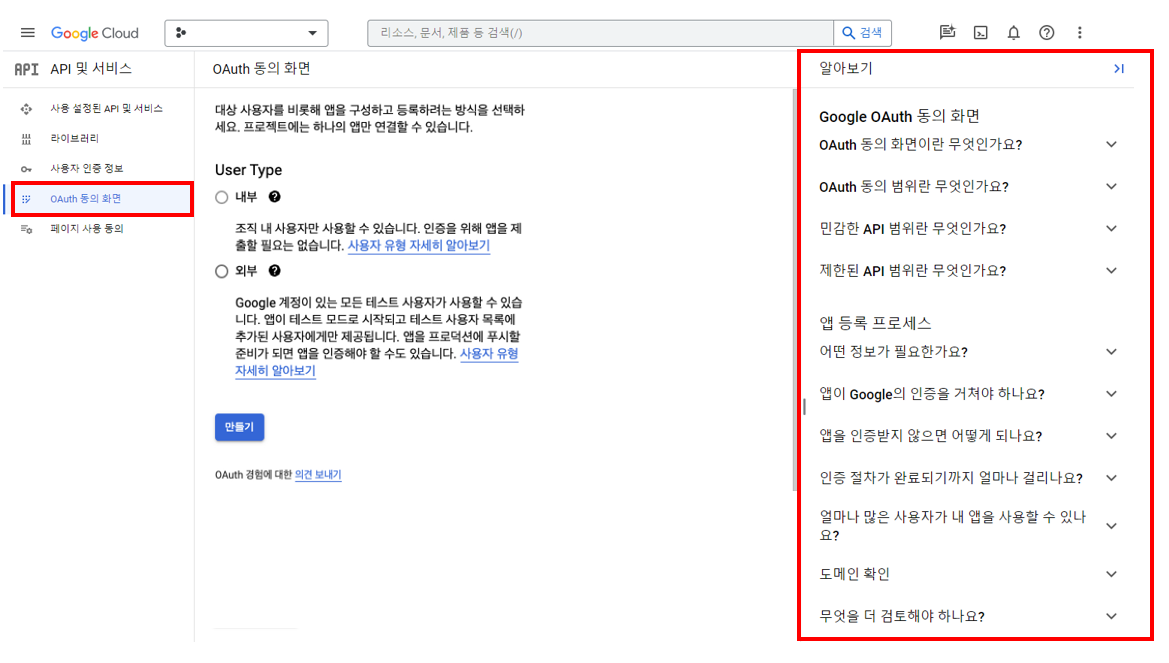
두 가지 연동 인증 방식 제공
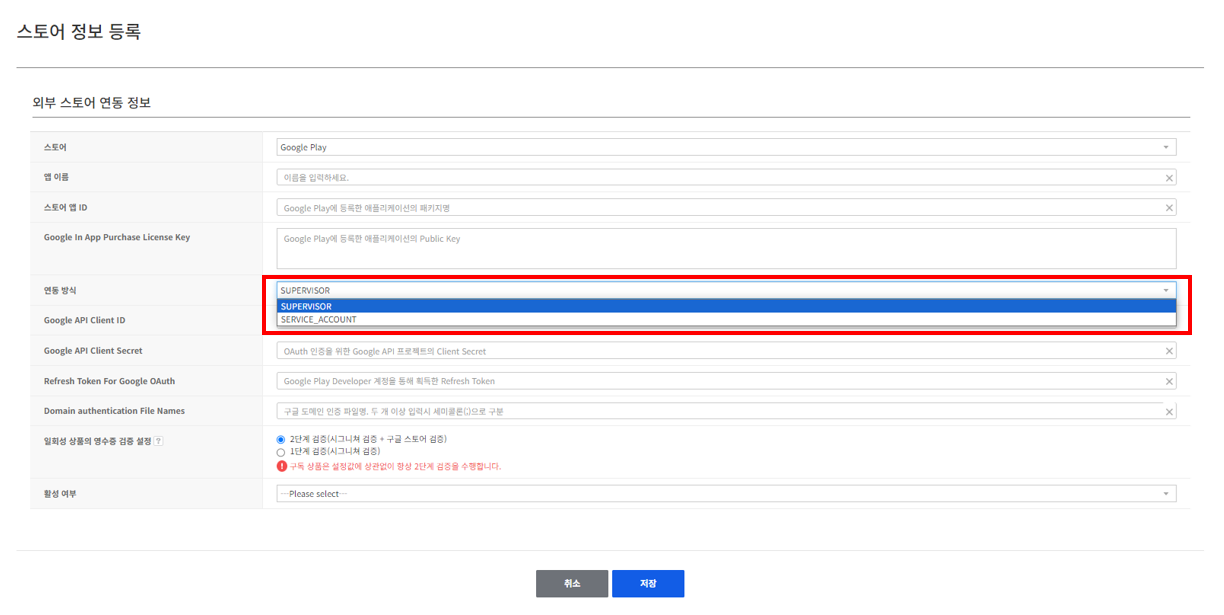
- Google 연동을 위해서는 Google의 안드로이드 개발자 API 접근을 위한 인증이 필요합니다.
- NHN Cloud IAP는 두가지 인증 모델을 제공하며, 각각은 인증을 위해 각기 다른 특화 정보들이 필요합니다.
- 모델별 특화 정보 외 공통적으로 필요한 정보도 Google 연동 및 결제 확인을 위해 필요하므로, 공통 입력 정보도 함께 확인해야 합니다.
Store App ID: 공통 입력 정보 가이드 Package Name 참조Google In App Purchase License Key: 공통 입력 정보 가이드 InAppPurchase License Public Key 참조마켓 연동 검증 생략: 공통 입력 정보 가이드 마켓 검증 생략 참조
- 모델 특화/공통 필요 정보들은 Google이 제공하는 아래 가이드 단계들을 따라가며 Google Cloud Platform Console, Google Play Console, Google Developer Console 등을 통해 얻을 수 있습니다.
- Google Play 앱의 결제 정보를 확인하기 위한 Google Android Publisher API는 OAuth2 필수 인증 대상 API입니다.
최고 관리자(Supervisor) 인증 모델
- 등록하려는 앱을 Google 콘솔에서 관리하는 Google 계정의 인증을 대행하는 모델이며, NHN Cloud IAP가 기본값으로 제공해온 인증 모델입니다.
- Google Console에서는 하나의 Google 계정에 여러 앱들을 등록 관리할 수 있으며 동일 계정 하위에 등록된 앱들의 NHN Cloud IAP 설정 정보는 모두 동일합니다.
-
다음 안내에 따라 총 3가지의 정보를 확인하여 NHN Cloud IAP의 앱 정보로 입력해야 하며, 이 정보들은 해당 Google 계정의 OAuth 인증에 사용됩니다.
-
NHN Cloud IAP Google 최고 관리자 인증 모델 특화 입력 정보
Google API Client ID: 최고 관리자 인증모델 가이드 4단계 참조Google API Client Secret: 최고 관리자 인증모델 가이드 4단계 참조Refresh Token For Google Oauth: 최고 관리자 인증모델 가이드 6단계 참조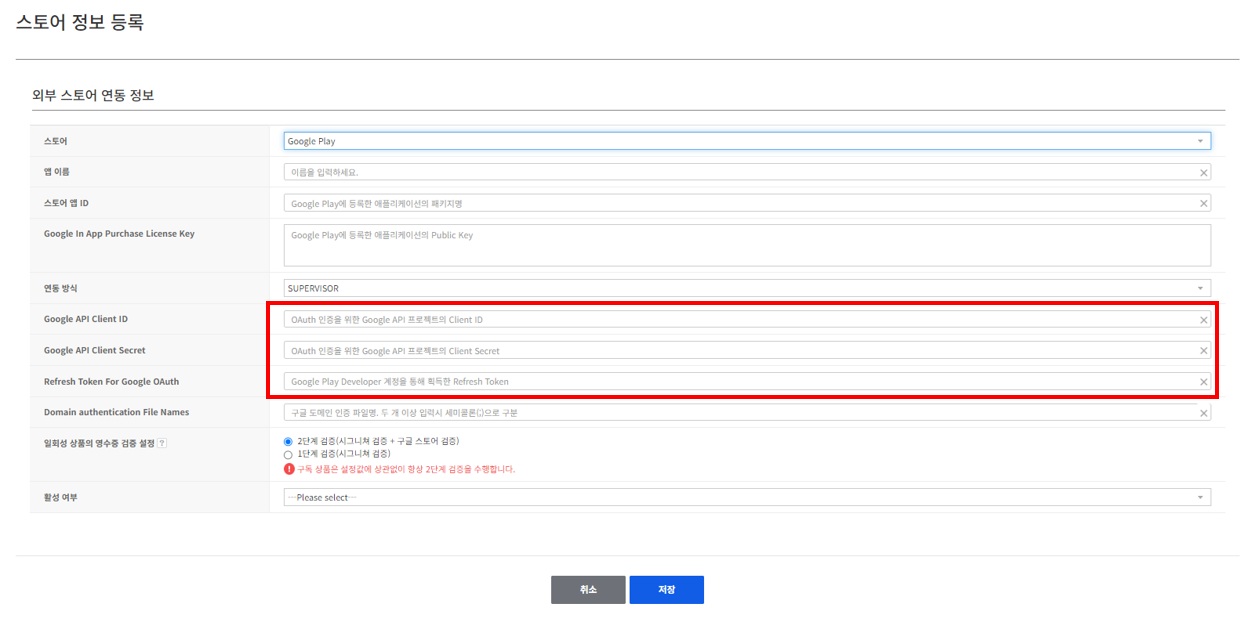
-
Google Cloud Console API 및 서비스 대시보드로 이동
- Google Play 관리 계정과 연동할 프로젝트 선택
- 사용자 인증 정보 메뉴로 이동
- 사용자 인증 정보 만들기 > OAuth 클라이언트 ID 선택
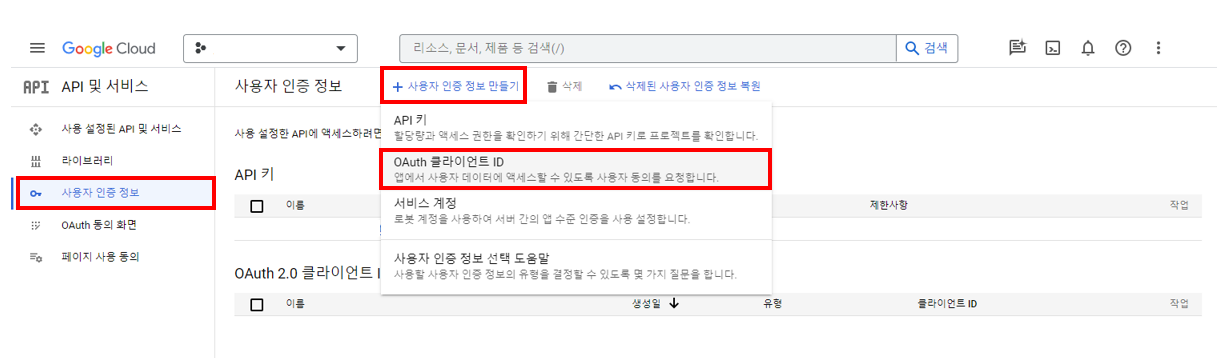
- 신규 OAuth Client 기본 정보 입력
- 애플리케이션 유형: 웹 애플리케이션 지정
- 이름: 관리자가 NHN Cloud IAP 용도임을 구분할 수 있는 적절한 명칭 지정
- 승인된 자바스크립트 원본: 무시
- 승인된 리다이렉션 URI: 추가 후
https://developers.google.com/oauthplayground입력
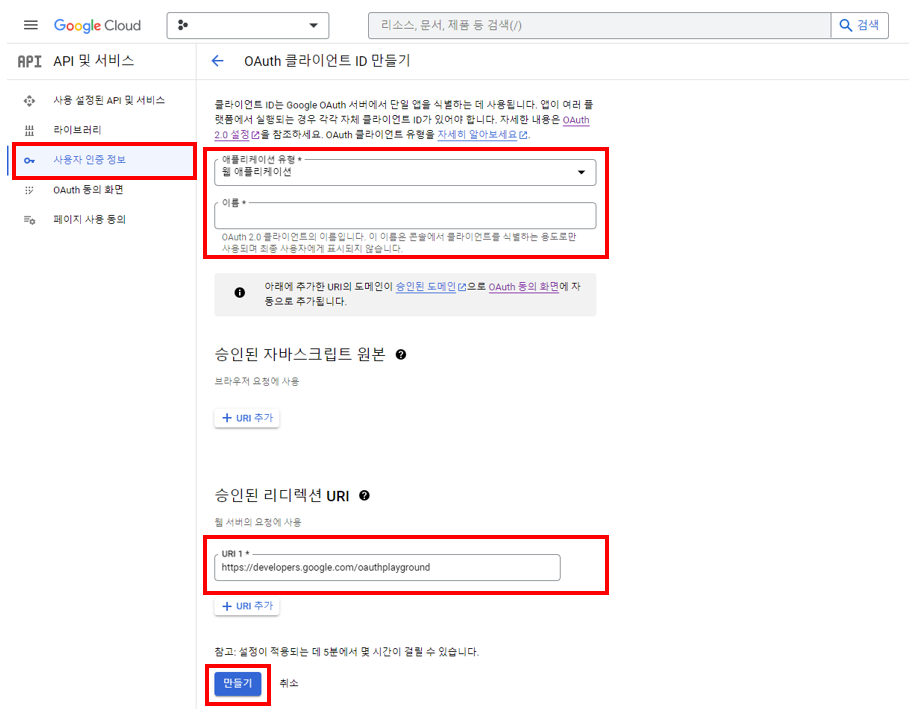
- 신규 OAuth Client가 생성되면 생성된 OAuth Client의 두 가지 정보에 대한 안내 팝업이 노출됩니다.
- 클라이언트 ID: NHN Cloud IAP 앱 정보 설정 화면의
Google API Client ID의 값으로 입력합니다. - 클라이언트 보안 비밀번호: NHN Cloud IAP 앱 정보 설정 화면의
Google API Client Secret의 값으로 입력합니다. - 위 두 정보는 OAuth Client 정보 화면에서 재확인할 수 있으며, Google이 제공하는 OAuth Client 정보 JSON 다운로드 파일에서도 확인할 수 있습니다.
- 클라이언트 ID: NHN Cloud IAP 앱 정보 설정 화면의
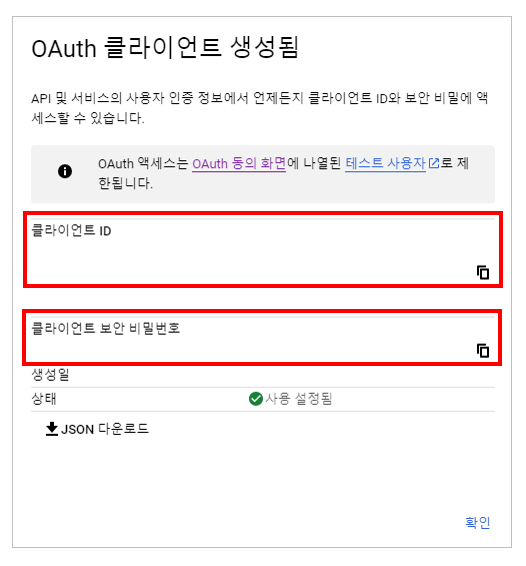
- Google OAuth 2 Playground 페이지로 이동
- 화면 우측 상단의 톱니바퀴 버튼을 누르면 나타나는 OAuth 2.0 Configuration 팝업 설정에서 Use your own OAuth credentials 체크박스를 체크합니다.
- OAuth 2.0 Configuration 팝업 설정의 Client ID, Client Secret에 각각 4번 단계에서 얻은 정보를 입력합니다.
- 좌측의 API 권한 범위 선택 화면에서
Google Play Android Developer API를 선택합니다.- 좌측 선택화면 하단의 범위 입력 부분에
https://www.googleapis.com/auth/androidpublisher를 입력해도 무방합니다.
- 좌측 선택화면 하단의 범위 입력 부분에
- 모든 설정값 입력 및 선택이 완료되면 좌측 하단의 Authorize API 버튼을 클릭합니다.
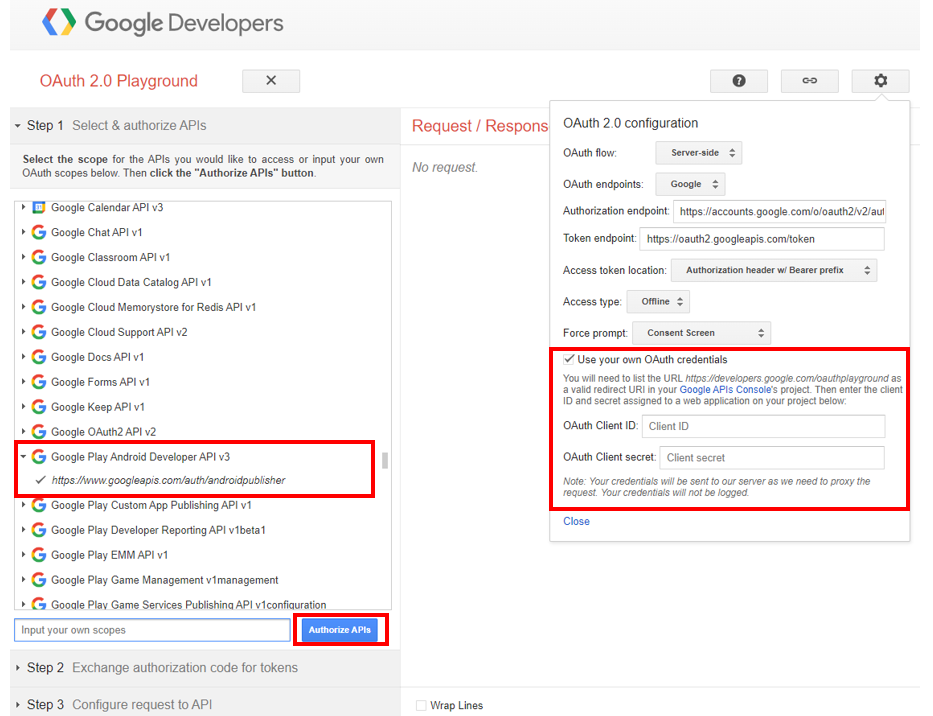
- Authorize API 버튼을 클릭하면 Google OAuth 2 Playground 페이지가 Step 2로 변경되며 추가 정보가 표시됩니다.
- Refresh Token: NHN Cloud IAP 앱 정보 설정 화면의
Refresh Token For Google Oauth값으로 입력합니다.
- Refresh Token: NHN Cloud IAP 앱 정보 설정 화면의
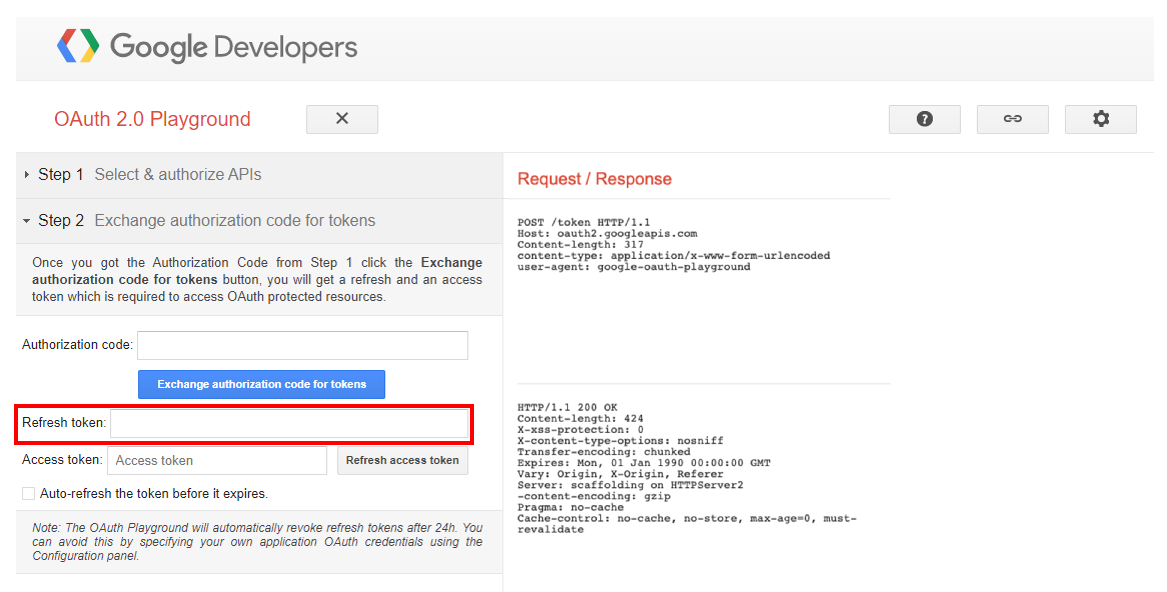
서비스 계정 인증 모델
- 최고 관리자 계정이 위임한 권한을 가지는 Google 내 서비스 계정의 인증을 대행하는 모델이며, 2022년 4월 NHN Cloud IAP에 신규 추가된 인증 지원 모델입니다.
- 권한 범위를 위임받는 서비스 계정의 생성 및 관리는 최고 관리자(Google의 실제 관리 계정)가 Google 콘솔에서 수행해야 합니다.
- 서비스 계정은 최고 관리자에 의해 최고 관리자에 준하는 범위의 권한을 위임받을 수도 있고, 최고 관리자가 권한을 가진 특정 앱만으로 한정된 범위의 권한을 위임받을 수도 있습니다.
- 위임 권한 범위에 대한 설정 전략은 고객이 의도한 특성에 맞게 설정하시면 됩니다.
-
최고 관리자 인증 모델이 가지는 권한의 범위에 대한 부담을 느끼신다면, Google 콘솔 내에서 서비스 계정 생성 후 이 인증 모델을 사용하시면 됩니다. (Google 가이드)
-
NHN Cloud IAP 서비스 계정 인증 모델 특화 입력 정보
서비스 계정 연동 정보: 서비스 계정 인증 모델 가이드 5단계 참조
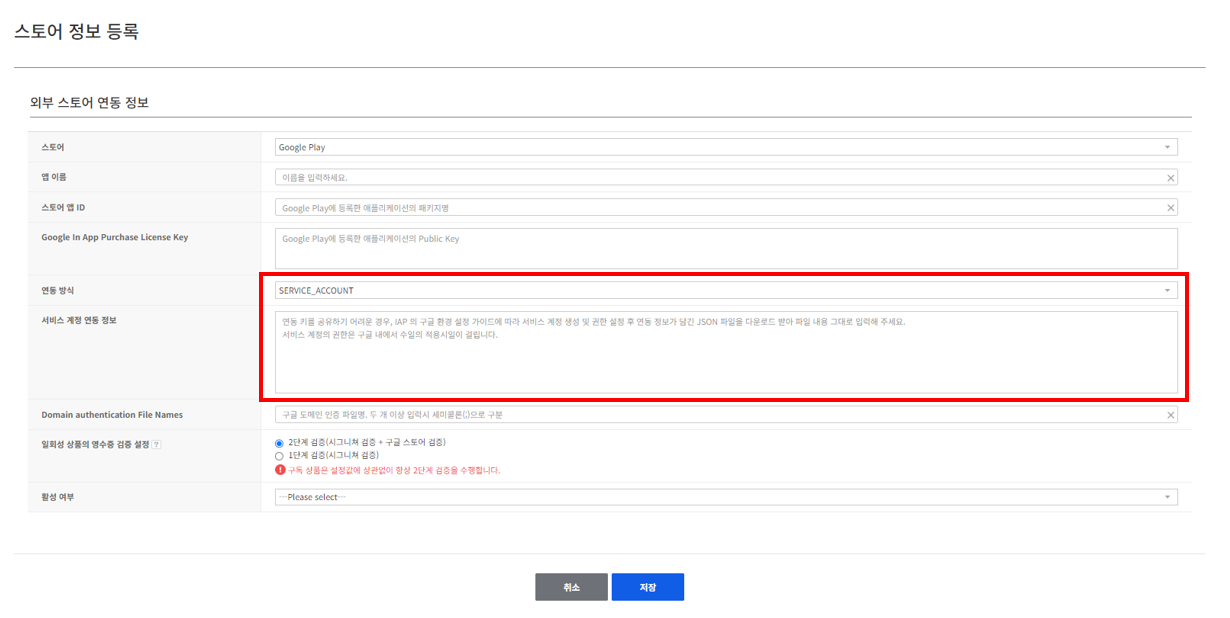
-
Google Cloud Console API 및 서비스 페이지로 이동
- Google Play 관리 계정과 연동할 프로젝트 선택
- 사용자 인증 정보 메뉴로 이동
- 사용자 인증 정보 만들기 > 서비스 계정 선택

- 신규 서비스 계정 기본 정보 입력
- 관리하기 용이한 형태의 기본 정보들을 입력 후
만들고 계속 하기를 클릭합니다. - 서비스 계정에 대한 액세스 권한 부여에서 역할을
소유자로 선택합니다. - 추가 선택 사항에서 생성하려는 서비스 계정의 관리자 이메일을 입력하면, 해당 관리자에게 서비스 계정 설정에 대한 권한이 부여됩니다.
- Google Cloud Console 내 존재하지 않는 관리자 이메일 주소일 경우엔 입력한 메일 주소로 관리자 초대 메일이 발송됩니다.
- 관리하기 용이한 형태의 기본 정보들을 입력 후
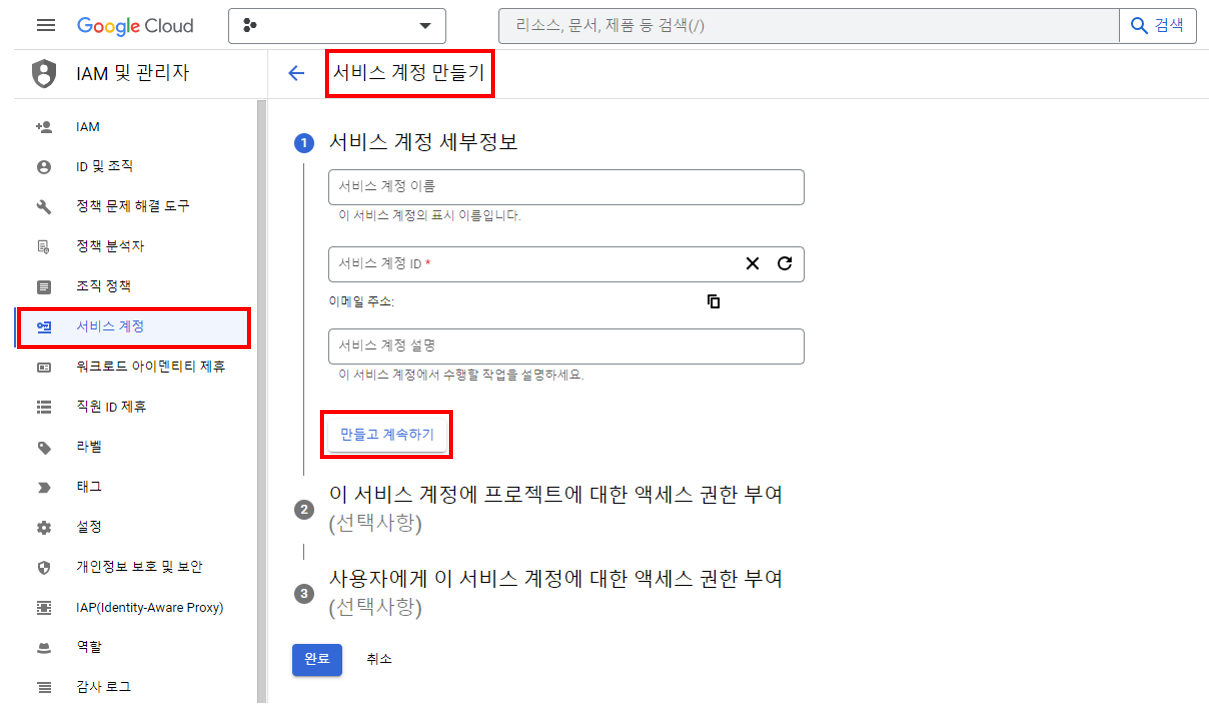
- 서비스 계정으로의 권한 위임
- Google Play Console > API 액세스 메뉴로 이동
- Google Cloud Console에서 생성한 서비스 계정이 화면 하단의 서비스 계정 목록에 노출됩니다. 생성한 서비스 계정 우측의 권한 부여 링크를 클릭합니다.
- 권한의 범위는 최고 관리자 계정이 가진 앱 전체 혹은 앱 개별 단위로 복수 지정이 가능하며, 범위 내에서 권한의 종류를 지정할 수 있습니다.
- 범위는 고객의 의도에 맞게 설정하되, 권한의 종류 중
앱 정보 보기 (읽기 전용),재무 데이터 보기,주문 및 구독 관리의 권한은 필수로 위임 설정해야 합니다. - 위임 설정된 권한은 반영이 되기까지 시일이 소요될 수 있습니다. 위임 권한이 반영될 때까지 길게는 7일 정도의 시일이 소요된 사례가 있으니 참고하시기 바랍니다.
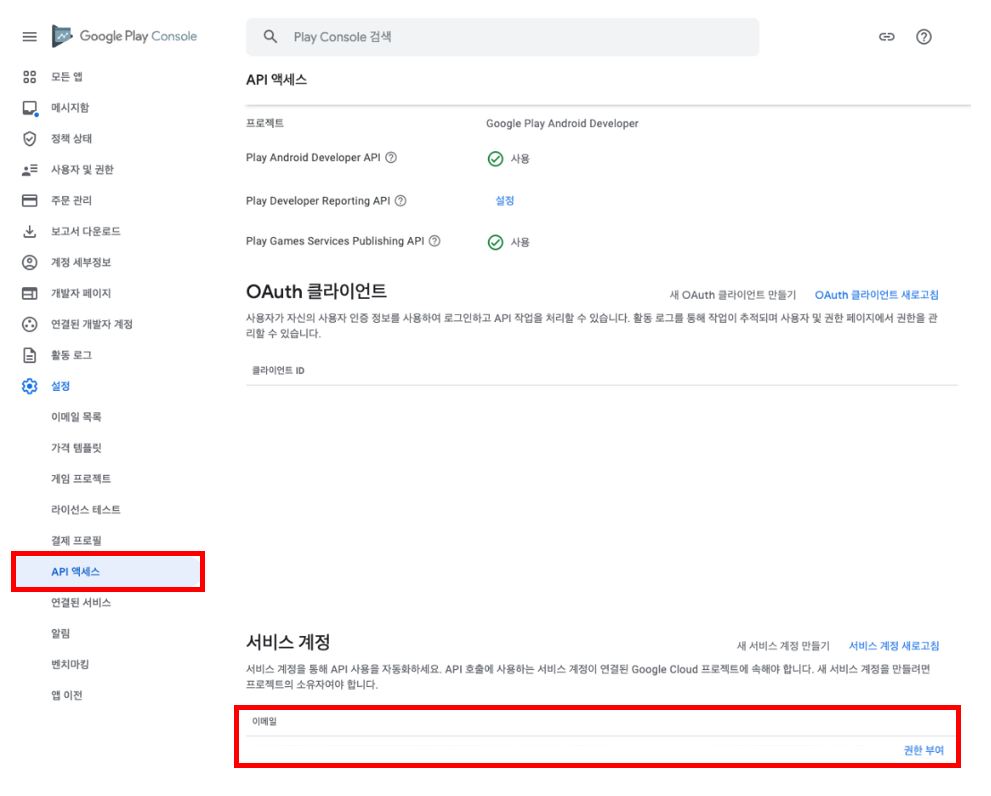
- API 및 서비스 페이지의 새로 생성된 서비스 계정 목록 중 생성한 서비스 계정의 세부 정보 화면으로 이동
- 키 탭으로 이동 후 키 추가 > 새 키 만들기
- 신규 팝업에서
JSON형식 선택 후 만들기 클릭 - 키 만들기가 완료되면 자동으로 JSON 형식의 파일이 Google로부터 다운로드됩니다.
- 해당 파일을 윈도우 메모장과 같은 순수 텍스트 편집기로 불러내어 전체 내용을 복사 후 NHN Cloud IAP 앱 정보 설정 화면의
서비스 계정 연동 정보에 입력해야 합니다. - 다운로드한 파일은 최초 다운로드 후 다시 다운로드할 수 없으므로, 잘 보관하여 입력하시기 바랍니다.
- 4번 단계에서 언급되어 있듯이, Google 내부적으로 미처 권한 반영이 되지 않은 경우 권한 없음 등록 오류가 발생할 수 있으니, 이럴 경우 시간을 두고 재시도를 해봅니다.
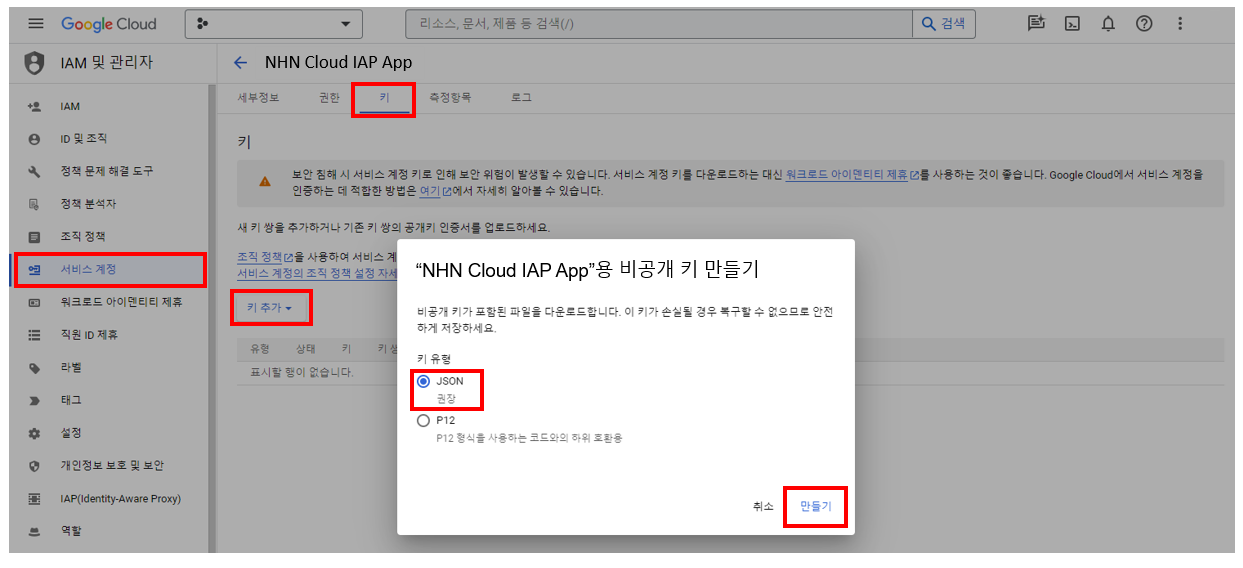
공통 입력 정보
Package Name
- Google Play Console을 통해 등록한 앱을 빌드 시 지정한 packageName이 있습니다. 이 값은 Google 내에서 앱의 고유 지정자로 활용됩니다.
- 이 값을 NHN Cloud IAP 앱 설정의
Store App ID로 입력합니다.
InAppPurchase License Public Key
- Google Play Console > 해당 앱 대시보드 > 수입 창출 메뉴 진입
- 화면 하단에 Base64 인코딩된 라이선스 공개 키가 표기됩니다. 이 값을 NHN Cloud IAP 앱 설정의
Google In App Purchase License Key로 입력합니다.
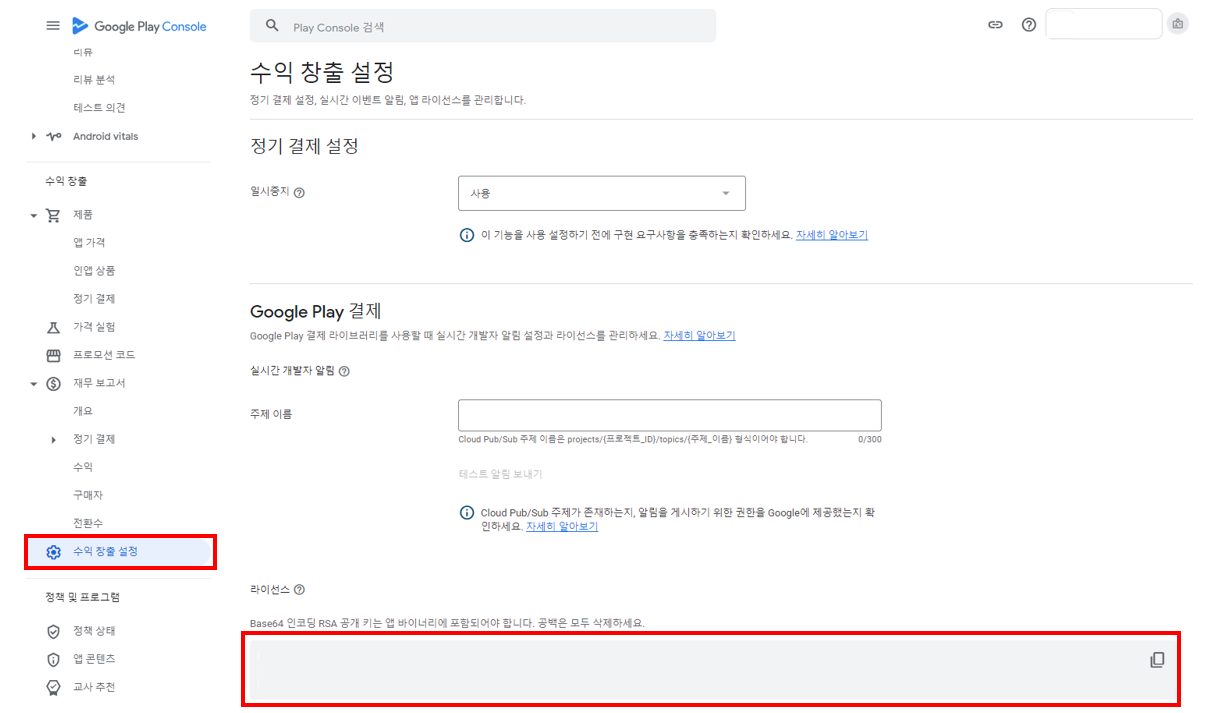
마켓 검증 생략
- NHN Cloud IAP가 제공하는 Google 결제의 검증은 크게 두 단계로 나뉩니다. 두 단계 중 2단계의 생략 여부를 설정합니다.
- 생략은 권장 사양이 아니며, 간혹 발생하는 Google 서버 장애 상황에 대응하는 일시적인 결제 승인 상태를 유지할 수 있습니다. (기본값은
NO)- 생략을 하더라도 유입되는 결제 검증 요청이 무조건 정상 결제로 처리되는 것은 아닙니다.
- 구독 결제의 검증은 생략 옵션이 적용되는 범위가 아닙니다.
Google 검증 단계
| 단계 | 설명 |
|---|---|
| 1 단계 | 검증이 요청된 결제 정보의 변조 여부 확인 |
| 2 단계 | 검증이 요청된 결제 정보의 Google 서버 측 최신 상태 확인 및 재검증 |
Google 시스템 내 실시간 구독 정보 이벤트 전파 설정
- Google이 제공하는 구독 구매의 실시간 상태 전파 이벤트를 NHN Cloud IAP 서버가 받아 처리하도록 설정할 수 있습니다.
- Google Cloud Platform에 결제 프로필을 등록하고(신용카드 필요) 사용 상태로 변경해야 합니다.
- 이 전파 이벤트 설정을 Google 내에서 하지 않으면, 구독 결제에 대한 갱신 정보가 사용자의 앱 클라이언트 실행 액션에 기반하여 반영되므로, 구독 결제를 사용한다면 설정하는 것을 권장합니다.
-
과거에는 구독 실시간 전파 이벤트의 푸시 수신을 위해 수신 받을 주소에 대한 도메인 검증을 Google 웹마스터 도구를 통해 진행해야 했으나, 현재는 도메인 검증을 요구하지 않습니다.
-
Google Cloud Pub/Sub Console 이동
- Google Play 앱과 연결된 프로젝트를 제대로 선택해야 합니다.
- 주제(Topic) 메뉴에서 새로운 주제를 생성합니다.
- 주제 ID는 관리하기 쉬운 임의의 명칭을 사용하시면 됩니다.
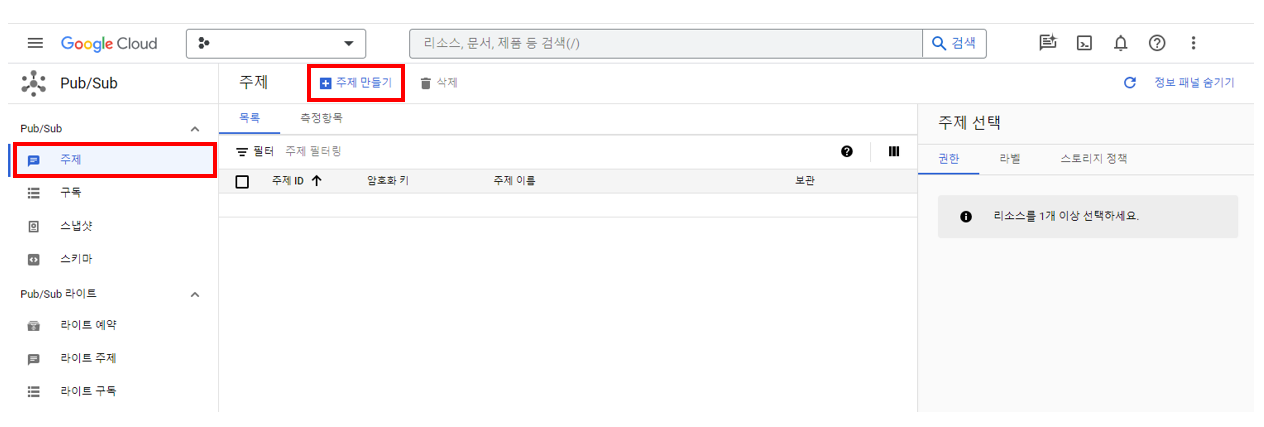
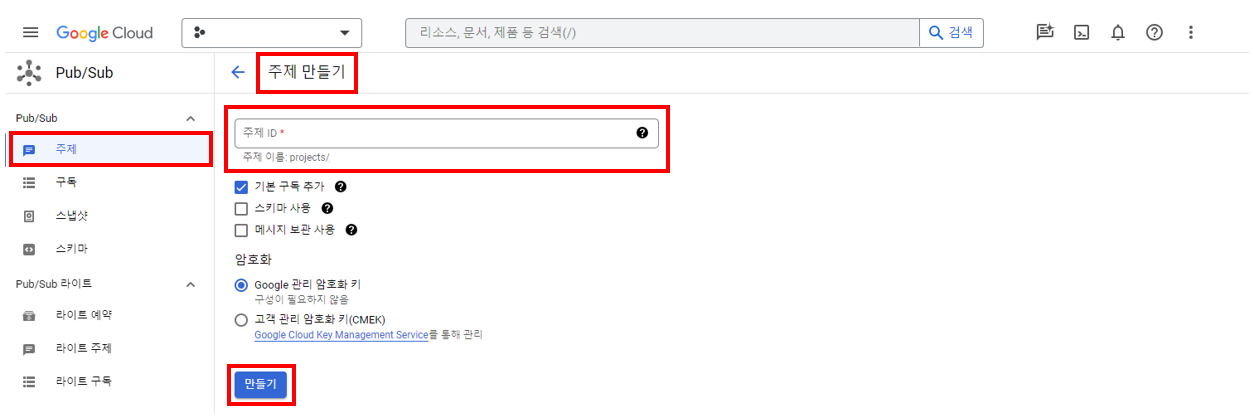
- 생성한 주제에 주 구성원을 추가합니다.
- 세부 구성원 정보
google-play-developer-notifications@system.gserviceaccount.com입력 - 역할
게시/구독>게시/구독 게시자선택
- 세부 구성원 정보
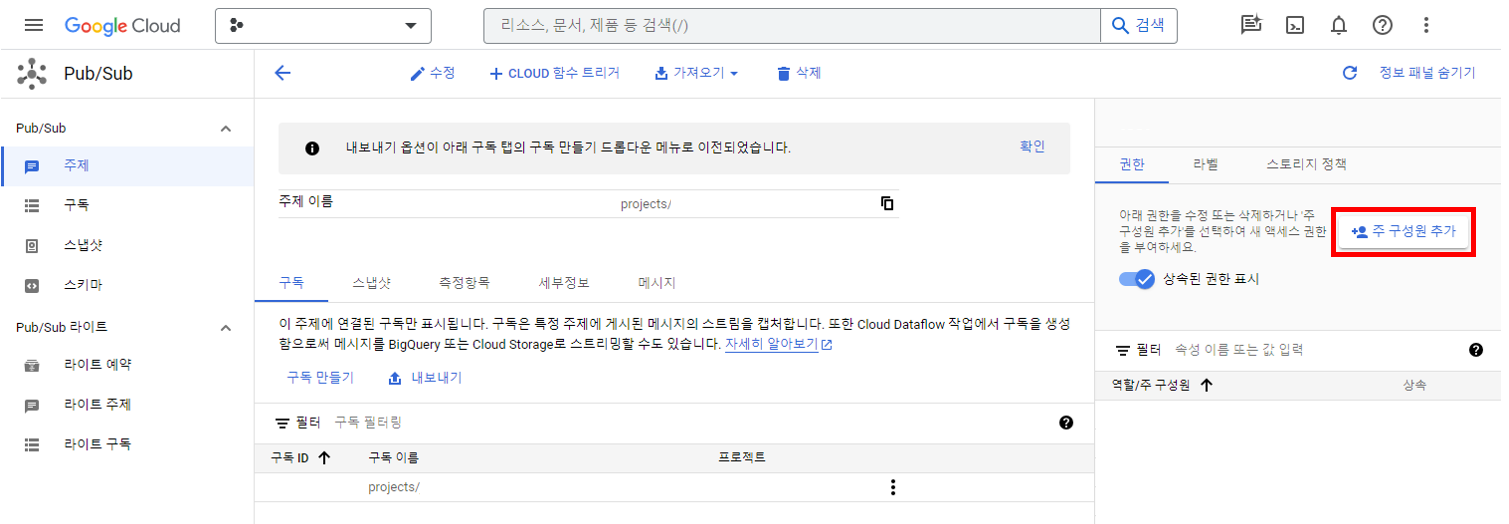
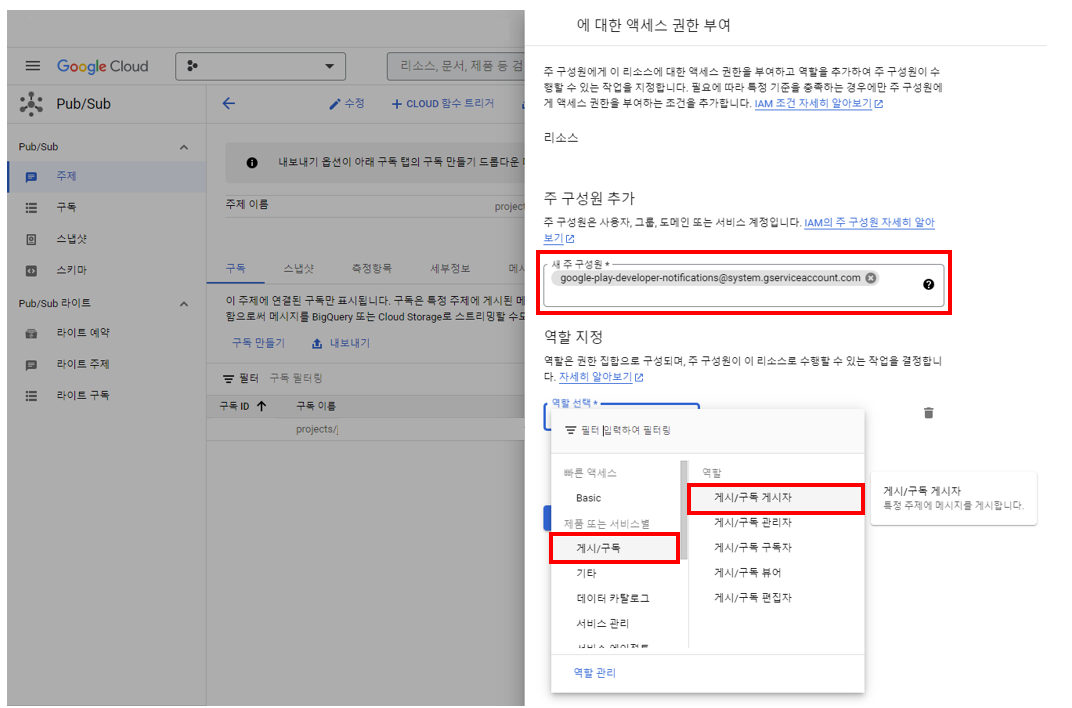
- 구독 메뉴로 이동해 IAP 서버에게 알려줄 구독을 생성합니다.
- 구독 ID는 관리용으로 편한 값을 입력
- Cloud Pub/Sub 주제 선택: 앞서 생성한 주제를 선택
- 전송 유형: 푸시 선택
- 엔드포인트 URL:
https://api-iap.cloud.toast.com/callback/subscription/{YOUR_PACKAGE_NAME}/GG입력 {YOUR_PACKAGE}부분엔 NHN Cloud App 설정의 StoreAppID로 입력한 값과 동일한 앱 빌드 시 사용한 패키지명을 입력합니다.
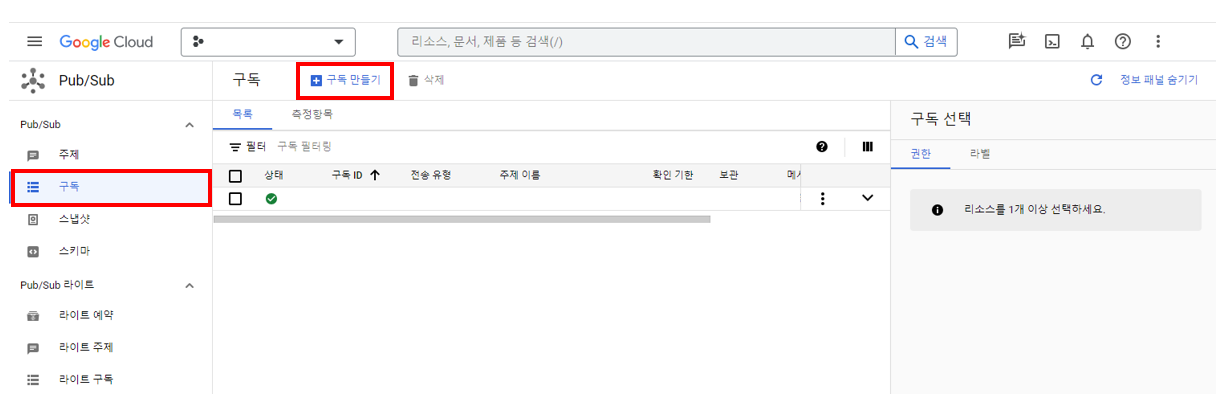
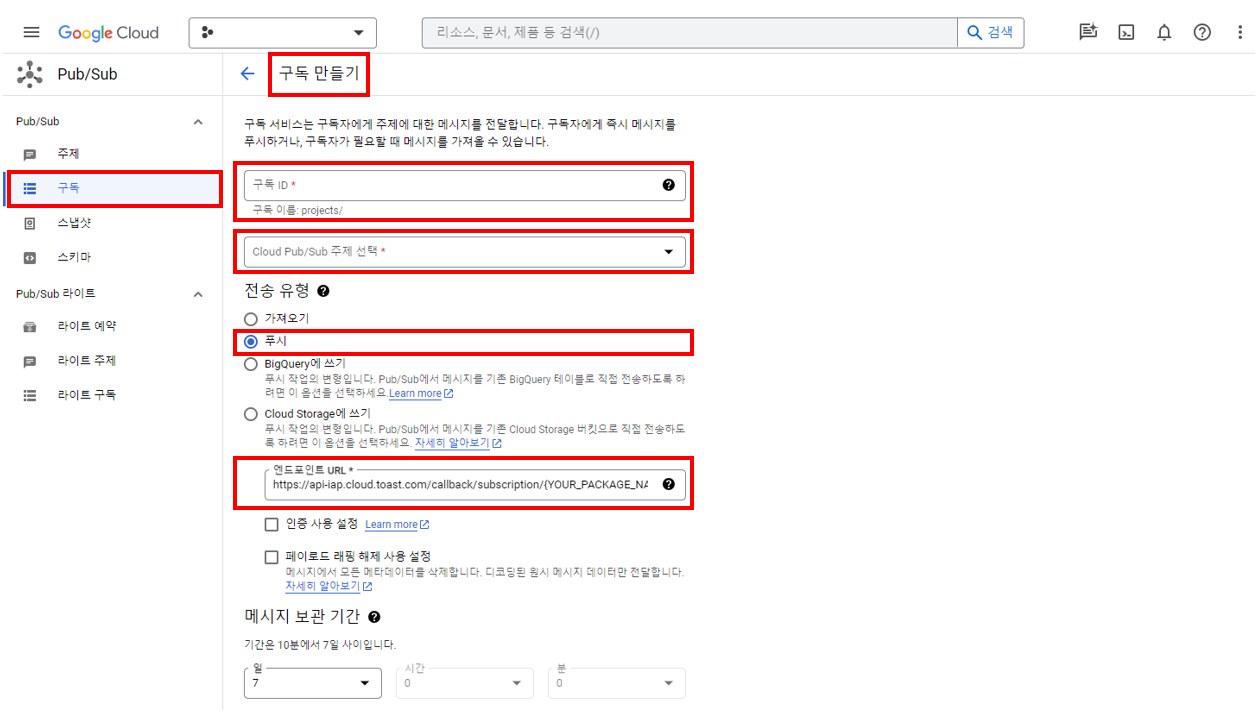
- 테스트를 위한 Gamebase 샌드박스 환경을 사용할 경우 3번 단계의 구독을 샌드박스 용으로 생성해야 합니다.
- Gamebase 샌드박스 엔드포인트 URL 입력:
https://sandbox-api-iap.cloud.toast.com/callback/subscription/{YOUR_PACKAGE_NAME}/GG
- Gamebase 샌드박스 엔드포인트 URL 입력:
- Google Play Console의 앱 대시보드로 이동
- 수익창출 설정 > Google Play 결제 화면의 실시간 개발자 알림 주제 이름에 1번 단계에서 생성한 주제의 전체 명칭을 입력